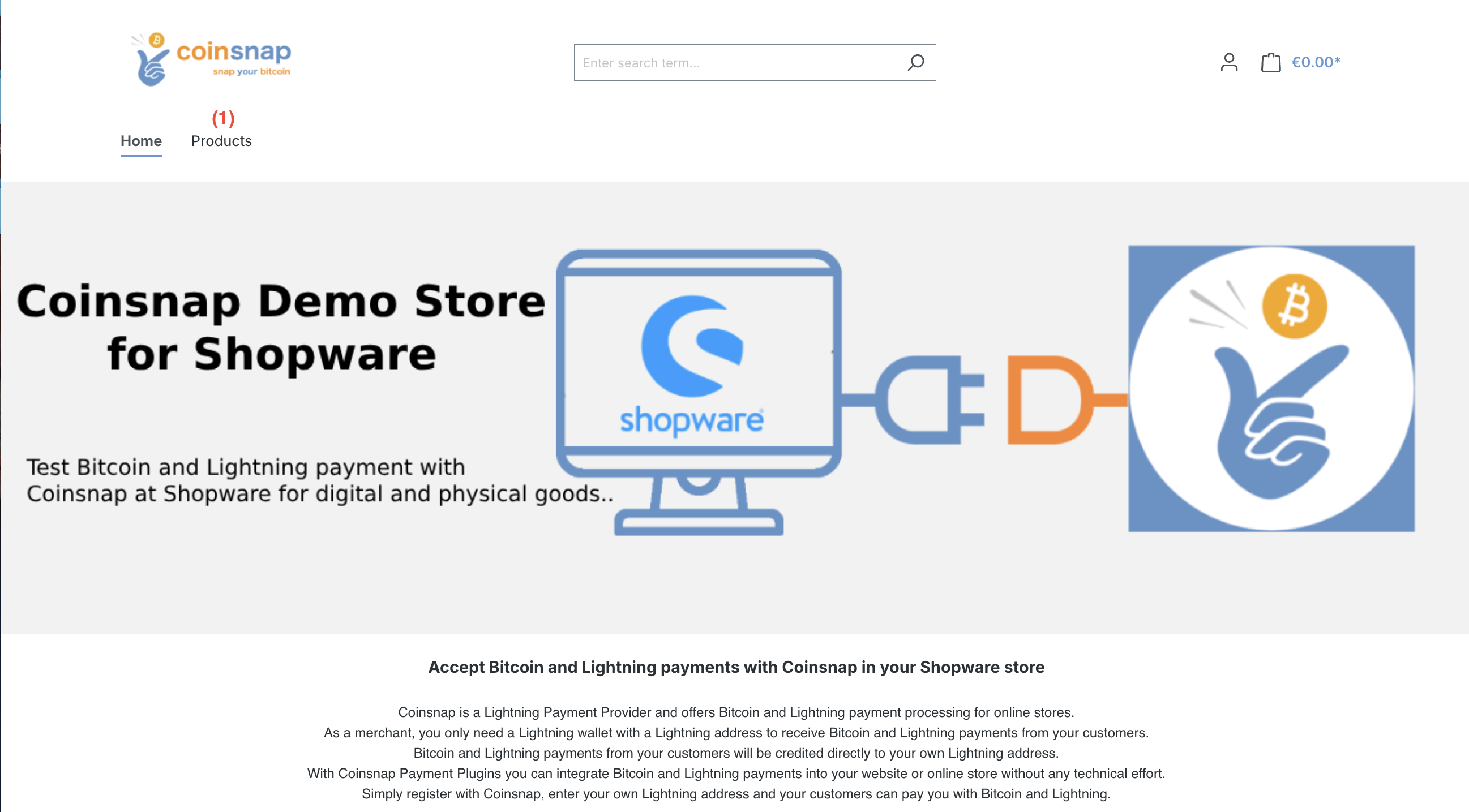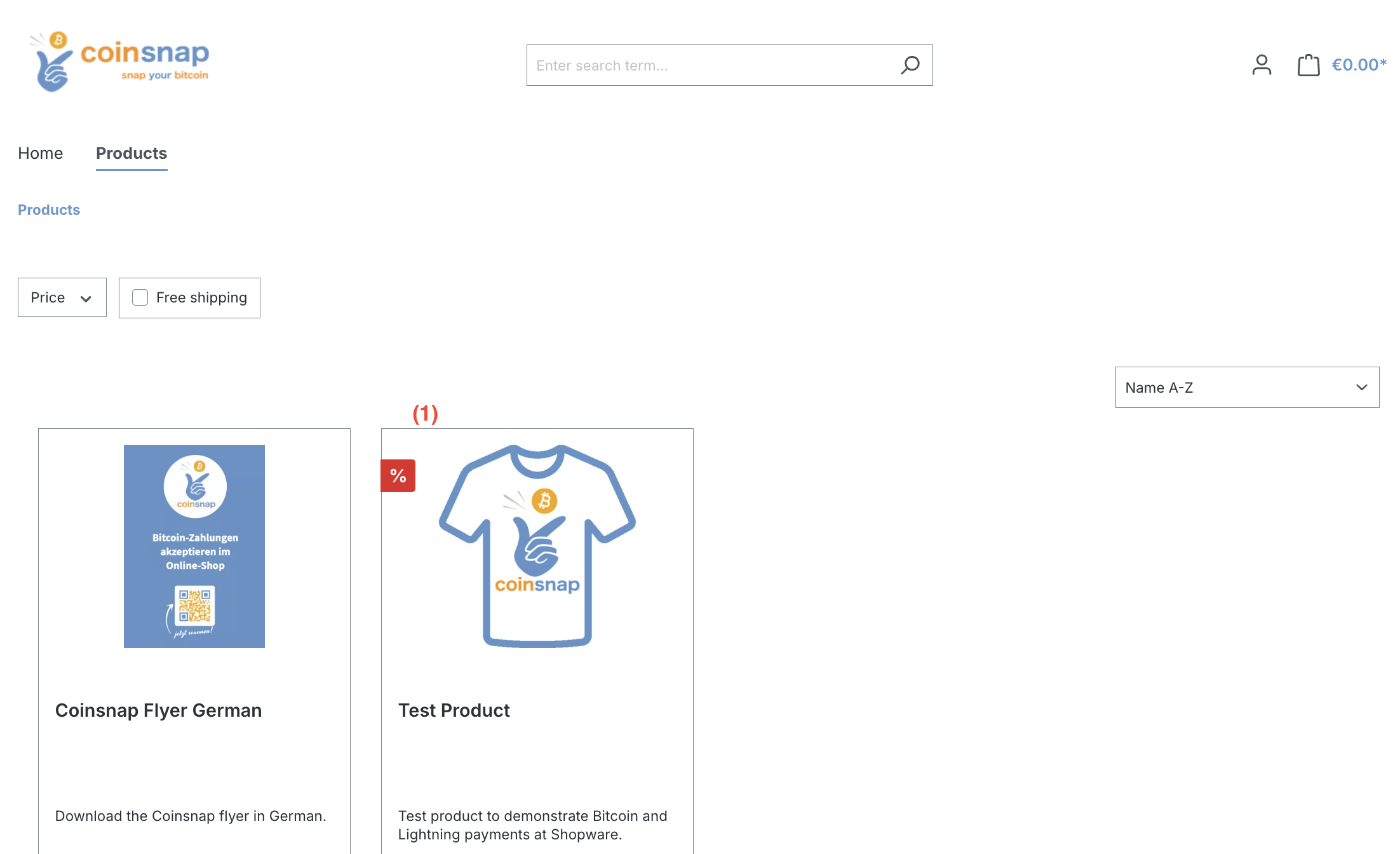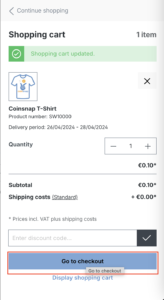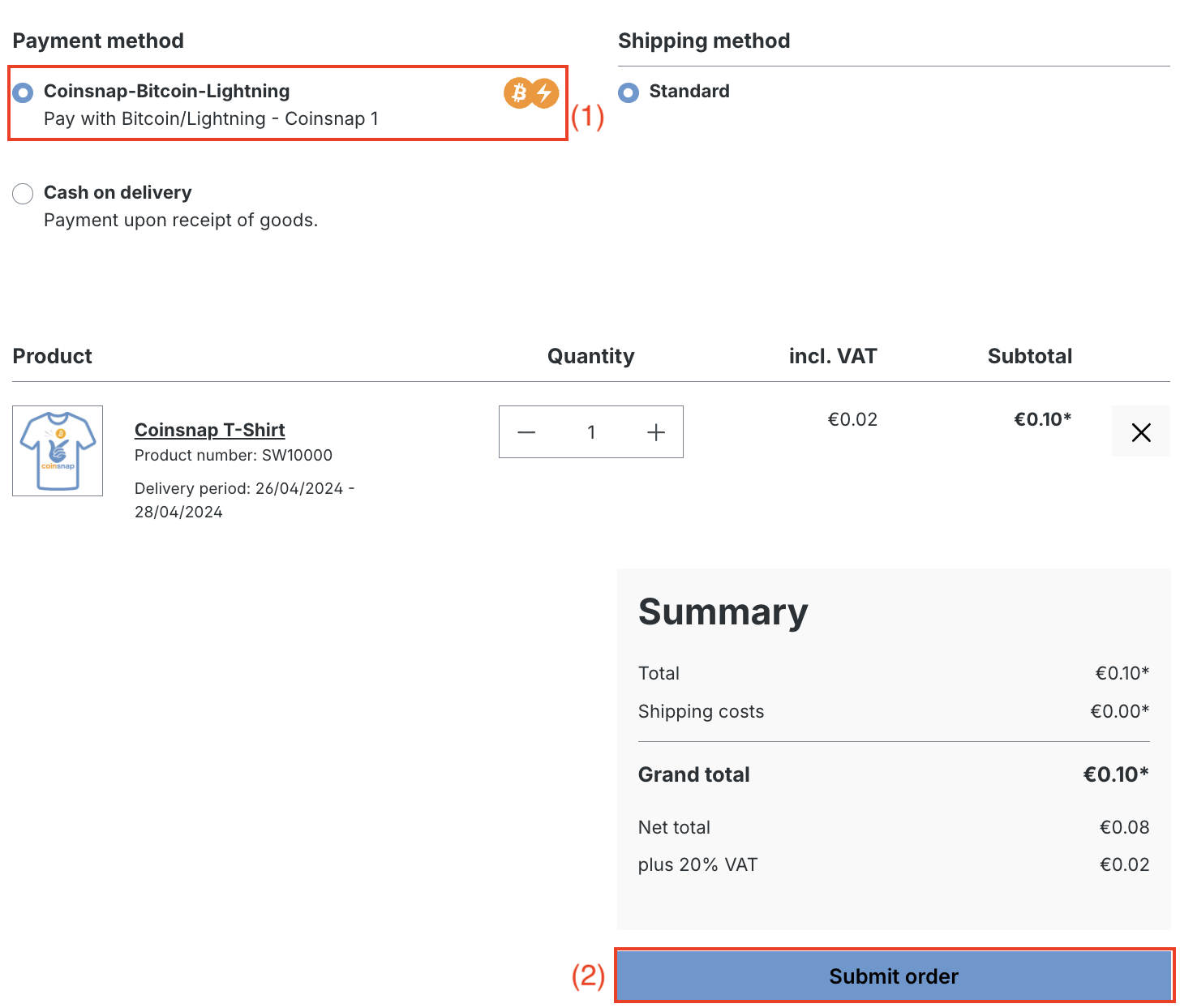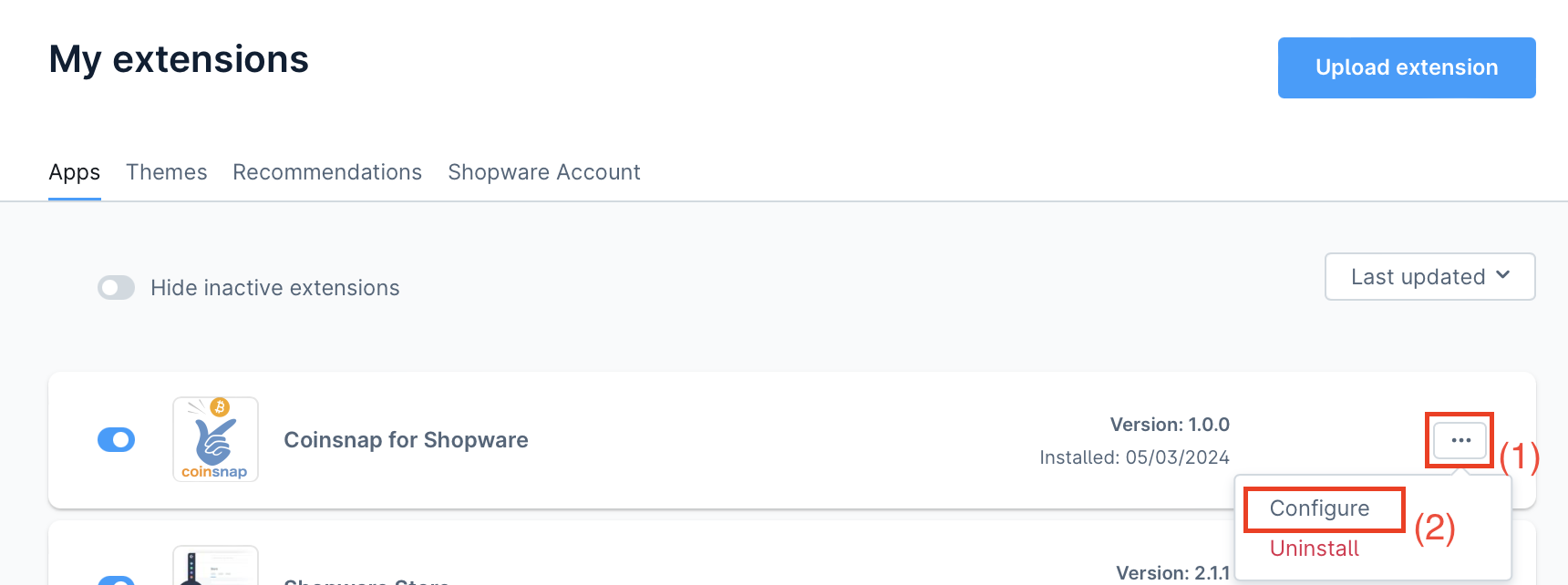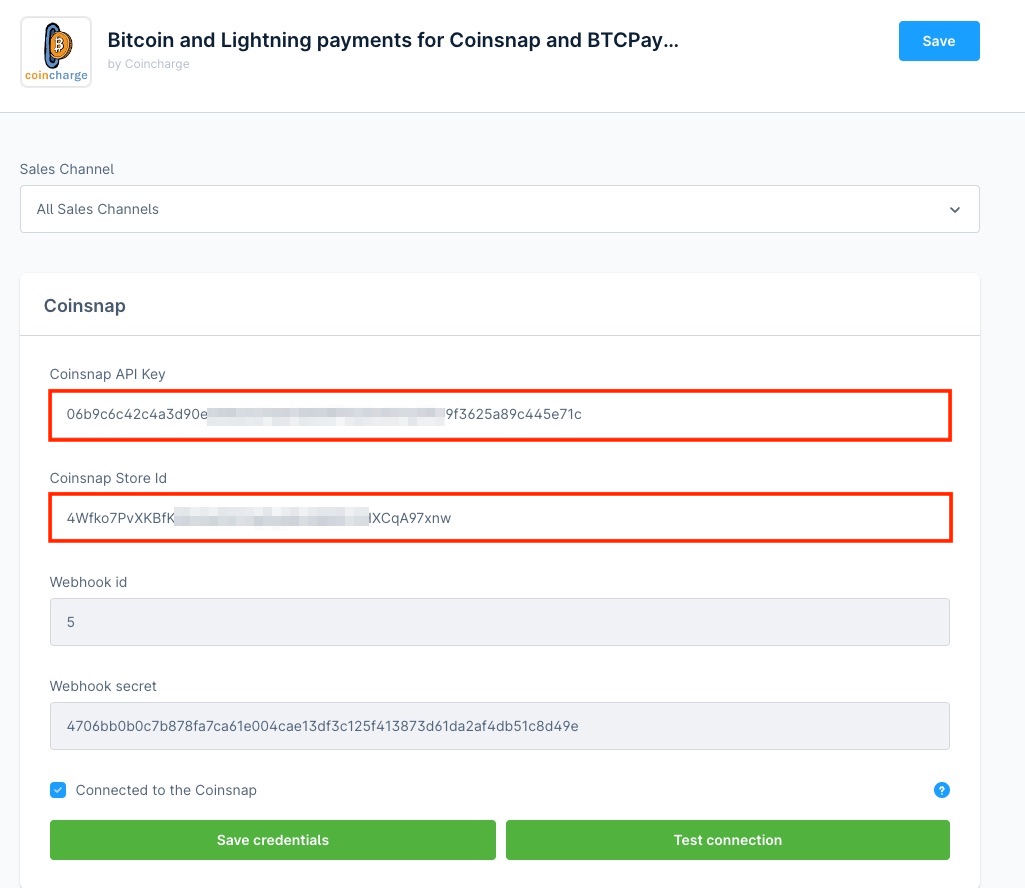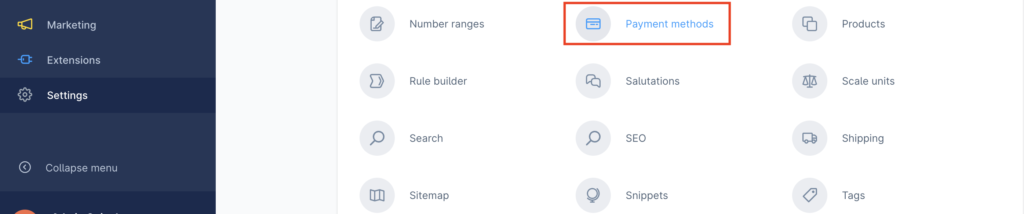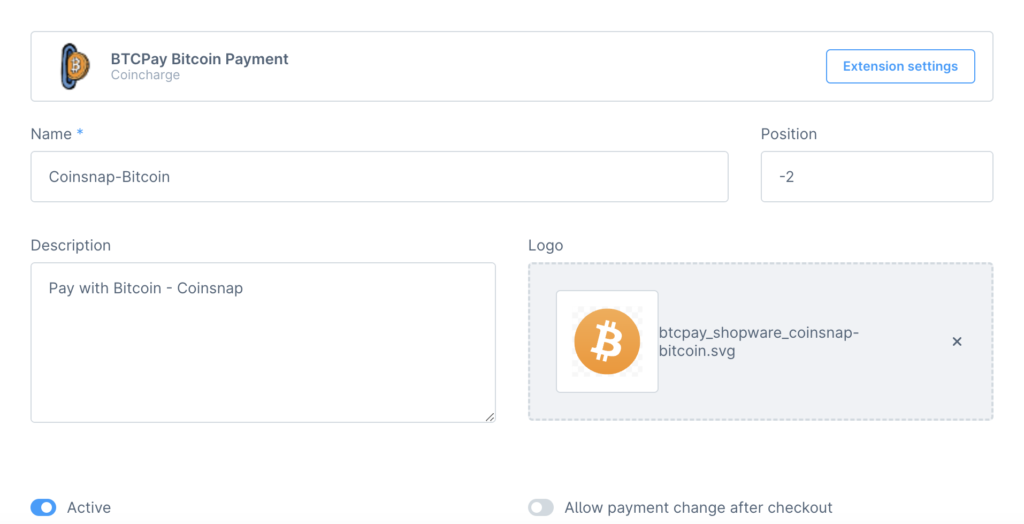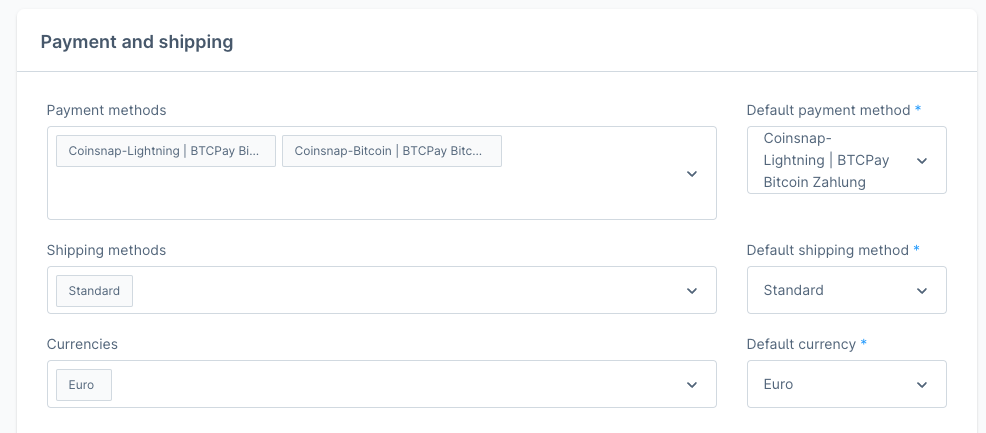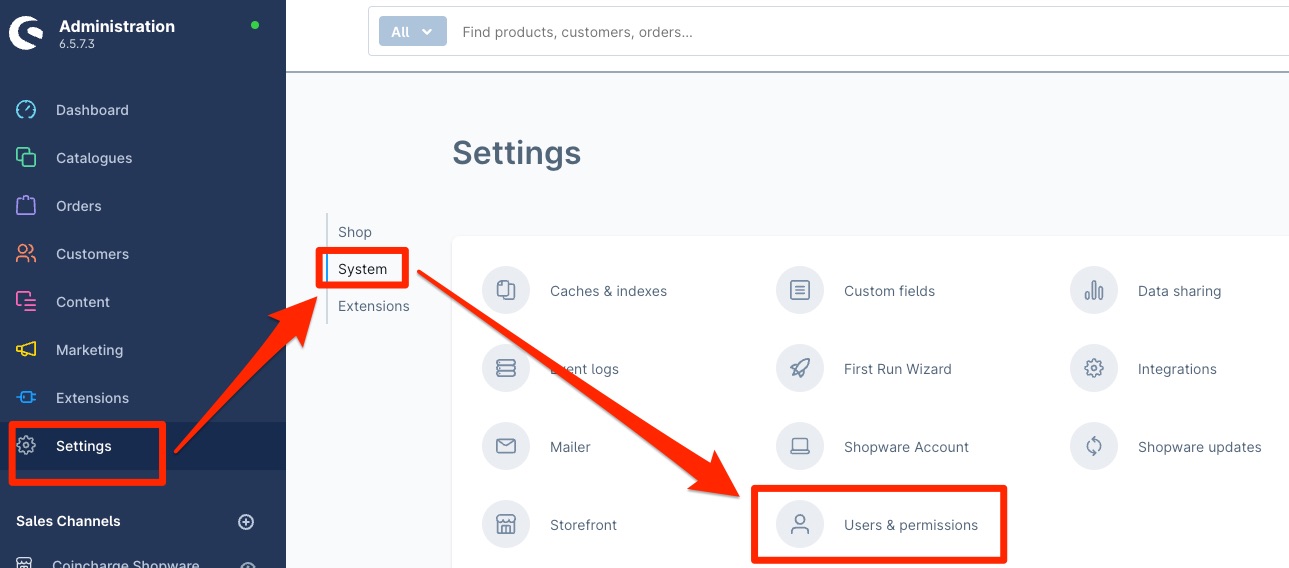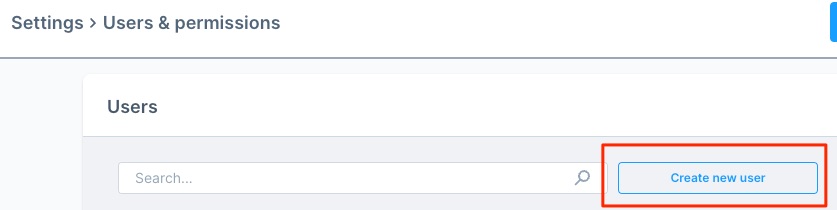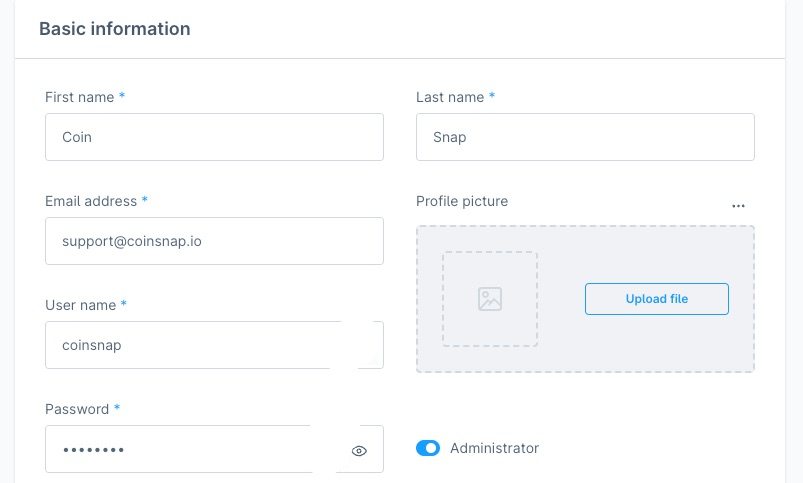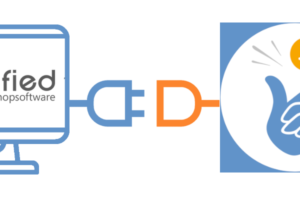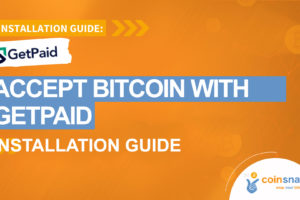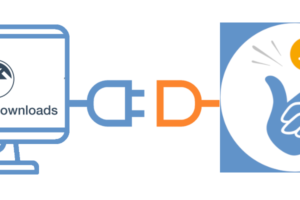Coinsnap para Shopware
Se você administra uma loja on-line baseada no Shopware, a integração das opções de pagamento Bitcoin e Lightning é fácil com o plug-in Coinsnap Shopware.
Basta instalar o plug-in Coinsnap Shopware no Shopware versão 6 ou superior, vinculá-lo à sua conta Coinsnap e seus clientes terão a opção de pagar com Bitcoin e Lightning.
Todos os pagamentos em Bitcoin recebidos são imediatamente encaminhados e adicionados à sua Lightning Wallet.
O plug-in Coinsnap Shopware, desenvolvido pela Coincharge, é compatível com o BTCPay Server e o Coinsnap para conectividade.
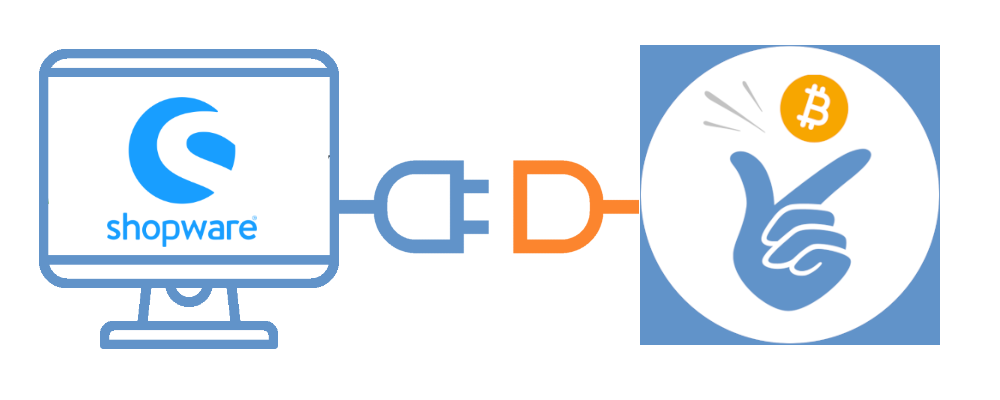
Se você não quiser instalar o plug-in Coinsnap for Shopware por conta própria, o Coinsnap pode fazer isso por você.
Use o Serviço de Integração Coinsnap gratuito para isso.
Se você abrir uma conta Coinsnap e tiver inserido seu endereço Lightning, poderá comissionar o Coinsnap com a integração.
Informações sobre a integração podem ser encontradas aqui Serviço de Integração Coinsnap para Shopware
Loja de demonstração do Shopware
Você pode ver como um pagamento com Bitcoin e Lightning funciona em uma loja Shopware do ponto de vista do pagador na Coinsnap Shopware Demo Store e experimentar você mesmo neste link.
(1) Escolha do produto de camiseta de demonstração
Quando você abrir nossa loja de demonstração, vá para a área de produtos.
(1) Escolha do produto de camiseta de demonstração
Selecione um número de produto (1) ou número (2).
Depois de inserir seus dados, você será redirecionado para a tela de seleção da forma de pagamento:
(1) Coinsnap Bitcoin/Lightning
Escolha a opção de pagar com Bitcoin e Lightning via Coinsnap.
(2) Enviar pedido
Clique em Submit order (Enviar pedido) para finalizar o pagamento do teste.
Depois de enviar seu pedido, você receberá um código QR que deverá ser escaneado com sua carteira.
Digitalize e pague com Bitcoin e Lightning via Coinsnap!
Instalar o Coinsnap para Shopware com o Github
Método de instalação do Github
O plug-in Shopware Coinsnap pode ser usado para você se conectar ao servidor BTCPay e ao Coinsnap.
Esse plug-in não está mais disponível no Shopware Marketplace, pois o Shopware mudou sua política comercial e cobra uma taxa e uma participação na receita pela listagem.
Para não repassar esses custos aos nossos clientes e poder continuar a fornecer o plugin gratuitamente, o plugin Shopware ainda está disponível no Github sem restrições.
Explicamos aqui como você pode instalar o plugin Coinsnap Shopware via Github.
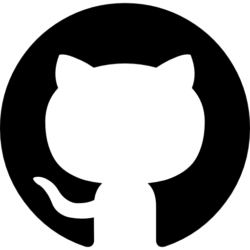
Faça o download do plug-in Coinsnap para Shopware no Github
Página do Coinsnap no Github
Visite a página do Github da Coinsnap, onde você encontrará todos os plug-ins de pagamento fornecidos pela Coinsnap. Vá para Coinsnap para Shopware. Lá você encontrará o botão verde chamado Code. Quando você clicar nele, o menu será aberto e Download ZIP será exibido. Aqui você pode fazer o download da versão mais recente do plug-in Coinsnap para o seu computador.
Conecte o Shopware à Coinsnap
Assim que uma conta Coinsnap for configurada, você poderá começar a conectar o Shopware ao Coinsnap.
A extensão “Coinsnap for Shopware” está disponível na seção “Extensions” (Extensões)> “My extensions” (Minhas extensões).
(1) Determinação do processo de configuração
Clique nos três pontos no lado direito para iniciar o processo de configuração.
(2) Inicialização da configuração
Clique em Configurar para iniciar o processo de configuração.
Configurações de métodos de pagamento do Shopware
Além das opções de pagamento padrão, os métodos de pagamento Bitcoin e Lightning também estão listados aqui, e são destacados em azul quando ativados.
Você tem a opção de exibir os métodos de pagamento Bitcoin e Lightning separadamente ou como um método de pagamento conjunto.
Recomendamos usá-lo como um método de pagamento comum.
O cliente final recebe um código QR que contém Bitcoin e Lightning.
Independentemente de o usuário usar uma carteira Lightning ou Bitcoin, o pagamento é possível e podem ser evitadas rescisões indesejadas.
Configurações individuais podem ser feitas usando a opção “Edit details” (Editar detalhes).
Isso pode ser usado para alterar a exibição do pagador, por exemplo, para “Bitcoin” em nosso exemplo.
A ordem dos métodos de pagamento exibidos, o texto descritivo e o logotipo associado também podem ser personalizados.
Recomenda-se ativar a função “Allow change of payment method after completion of the order” (Permitir alteração do método de pagamento após a conclusão do pedido).
Se alguém escolher Bitcoin como método de pagamento, mas depois decidir não usá-lo, poderá facilmente mudar para outra opção.
Configurações do canal de vendas do Shopware
No canal de vendas, as opções de configuração para pagamento e envio podem ser encontradas em General basic settings (Configurações básicas gerais), seguidas de Payment methods (Métodos de pagamento).
Aqui você pode selecionar Bitcoin e Lightning como seu método de pagamento.
Assim que isso for feito, esses métodos de pagamento serão ativados e poderão ser usados na loja.
Serviço de integração do Shopware
A extensão Shopware torna a integração de opções de pagamento Bitcoin e Lightning em uma loja on-line do Shopware 6 via Coinsnap uma tarefa simples.
Se você não quiser instalar o plug-in Coinsnap por conta própria, podemos instalar o Coinsnap for Shopware para você.
Para fazer isso, você deve conceder ao Coinsnap acesso ao seu back-end.
Após a instalação, exclua o Coinsnap como usuário.
Faça login em sua loja Shopware no Painel de Administração do Shopware.
Na barra de menu à esquerda, vá para Configurações.
Em seguida, clique em Sistema e depois em Usuários e Permissões.
Você está na área de criação de usuários e autorizações.
Aqui você vai para User (Usuário) e clica em “Create New User” (Criar novo usuário)
Aqui você cria uma nova conta para o novo usuário Coinsnap.
Você pode inserir os seguintes dados:
- Nome próprio: Coin
- Sobrenome:
Snap - Endereço de e-mail: support@coinsnap.io
- Nome de usuário: coinsnap
- Senha: Crie-a você mesmo e informe à Coinsnap.
- Administração: Defina o botão como Administrador para conceder à Coinsnap os direitos de administração necessários.
Em seguida, clique em Save. O
Shopware solicitará que você confirme a criação do usuário Coinsnap com sua própria senha.
Envie-nos um e-mail para support@coinsnap.io e informe-nos para que possamos iniciar a integração.
Digite o endereço de e-mail que você usou para se registrar no Coinsnap e o URL da sua loja.
Depois que o Coinsnap tiver integrado o módulo de pagamento em sua loja, você deverá excluir o usuário do Coinsnap.